구글 드라이브는 많은 사용자들에게 중요한 클라우드 스토리지 서비스로 자리 잡았습니다. 하지만 사용량이 늘어남에 따라, 저장 공간이 부족해지는 경우가 잦습니다. 이러한 문제를 해결하기 위해서는 구글 드라이브의 용량을 효율적으로 관리하고 정리하는 방법을 익히는 것이 필수적입니다. 이번 글에서는 구글 드라이브의 용량을 절약하고 정리하는 다양한 방법을 소개하겠습니다.

구글 드라이브 용량 이해하기
구글 드라이브는 기본적으로 15GB의 무료 저장 공간을 제공하며, 이는 구글 포토, Gmail, 그리고 구글 드라이브를 포함한 모든 서비스에서 사용됩니다. 이 용량이 초과되면 더 이상의 파일 업로드가 불가능해지므로 정기적인 확인과 관리가 필요합니다.
용량 체크하기
먼저 자신의 구글 드라이브 용량을 확인하는 방법을 알아보겠습니다. 구글 드라이브에 접속한 후, 화면 상단의 ‘저장 용량 관리’ 옵션을 클릭하면 현재 사용 중인 용량과 남은 용량을 확인할 수 있습니다. 여기서 데이터가 많이 차지하고 있는 파일이나 폴더를 선별할 수 있습니다.
불필요한 파일 정리하기
정기적으로 구글 드라이브에 저장된 파일을 점검하고, 필요 없는 파일을 삭제하는 것이 좋습니다. 이를 통해 여유 공간을 확보하고 저장 용량을 절약할 수 있습니다.
대용량 파일 삭제
구글 드라이브에서는 대용량 파일이 모여 있는 경우가 많습니다. 이러한 파일들을 확인하고 삭제하는 방법은 다음과 같습니다:
- 구글 드라이브에서 ‘저장 용량 관리’로 이동합니다.
- ‘대용량 파일’ 섹션을 클릭하여 용량이 큰 파일 목록을 확인합니다.
- 필요 없는 파일을 선택 후 ‘휴지통으로 이동’ 또는 ‘삭제’를 클릭합니다.
중복 파일 확인 및 삭제
구글 드라이브 내부에서 중복된 파일이 존재할 수 있습니다. 중복된 파일을 찾는 것은 용량 절약에 큰 도움이 됩니다. 직접 확인하거나, 중복 파일 찾기 도구를 이용해 중복된 파일을 검토하고 삭제할 수 있습니다.
구글 포토 및 Gmail 관리하기
구글 드라이브의 용량은 구글 포토와 Gmail에서도 영향을 받습니다. 특히 사진과 동영상은 용량을 많이 차지하는 요소 중 하나입니다. 아래 방법으로 이들 서비스의 용량을 관리할 수 있습니다.
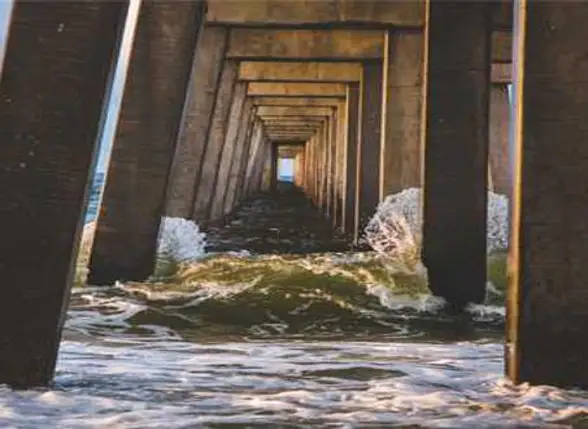
구글 포토에서 저장 용량 확보하기
구글 포토를 사용하고 계신다면, 저장 용량을 효율적으로 관리하는 것이 중요합니다. 구글 포토에서 공간을 줄이는 방법으로는 고화질로 사진을 저장하는 것이 있습니다. 이는 원본 화질로 저장하는 것보다 용량을 절약하는 데 도움이 됩니다.
- 구글 포토에 접속 후, ‘설정’으로 이동하여 ‘백업 및 동기화’를 클릭합니다.
- ‘사진 업로드 크기’에서 ‘고화질’을 선택하면 저장 공간을 효율적으로 줄일 수 있습니다.
Gmail에서 큰 파일 삭제하기
Gmail의 큰 파일도 구글 드라이브의 용량을 차지합니다. 이메일 상단의 검색창에 ‘has:attachment larger:5MB’를 입력하면 5MB 이상의 첨부파일을 포함한 이메일 목록이 나타납니다. 필요 없는 이메일을 지워 저장 용량을 확보할 수 있습니다.
휴지통 비우기
마지막으로, 구글 드라이브의 주요 관리 방법 중 하나는 휴지통을 정리하는 것입니다. 삭제된 파일은 휴지통에 잠깐 보관되므로, 필요 없는 파일을 삭제할 경우 휴지통도 비워야 합니다.
- 구글 드라이브에서 ‘휴지통’으로 이동하여 불필요한 파일을 선택합니다.
- ‘영구 삭제’ 버튼을 눌러 파일을 완전히 지웁니다.

결론
구글 드라이브의 용량을 관리하고 정리하는 방법은 영구적으로 사용할 수 있는 유용한 팁입니다. 정기적으로 체크하고 불필요한 파일을 삭제하면, 여유 공간을 확보하여 더욱 효율적으로 클라우드 저장소를 활용할 수 있습니다. 이러한 방법들을 통해 클라우드 환경을 보다 편리하게 이용해 보시기 바랍니다.
자주 묻는 질문과 답변
구글 드라이브의 기본 용량은 얼마인가요?
구글 드라이브는 사용자에게 기본적으로 15GB의 무료 저장 공간을 제공합니다.
저장 용량을 확인하는 방법은 무엇인가요?
구글 드라이브에 접속한 후, ‘저장 용량 관리’ 옵션을 클릭하면 현재 사용 중인 용량과 남은 용량을 확인할 수 있습니다.
대용량 파일을 어떻게 찾고 삭제하나요?
‘저장 용량 관리’로 이동한 후, ‘대용량 파일’ 섹션에서 용량이 큰 파일을 확인하고 삭제할 수 있습니다.
구글 포토에서 저장 공간을 절약하는 방법은?
구글 포토에서 ‘설정’으로 가서 ‘사진 업로드 크기’를 ‘고화질’로 변경하면 저장 공간을 더 효율적으로 사용할 수 있습니다.
휴지통은 어떻게 비우나요?
구글 드라이브의 ‘휴지통’으로 가서 불필요한 파일을 선택 후 ‘영구 삭제’를 클릭하면 파일을 완전히 지울 수 있습니다.